Como pesquisar um pedido na plataforma?
As entregas são pesquisadas clicando-se no ícone da lupa, que abrirá uma barra na qual você poderá consultar um ou mais pedidos. Essa pesquisa pode ser feita de diferentes maneiras e com diferentes informações, inclusive com os eventos dessa entrega.
Quando a busca de tarefas é executada em massa, você tem a opção de indicar ao sistema a separação condicional de dados entre elas. E para ativar ou não a pesquisa exata.
Para acessar essa opção, você deve seguir o seguinte caminho:
Monitor > Pesquisar (Lupa).
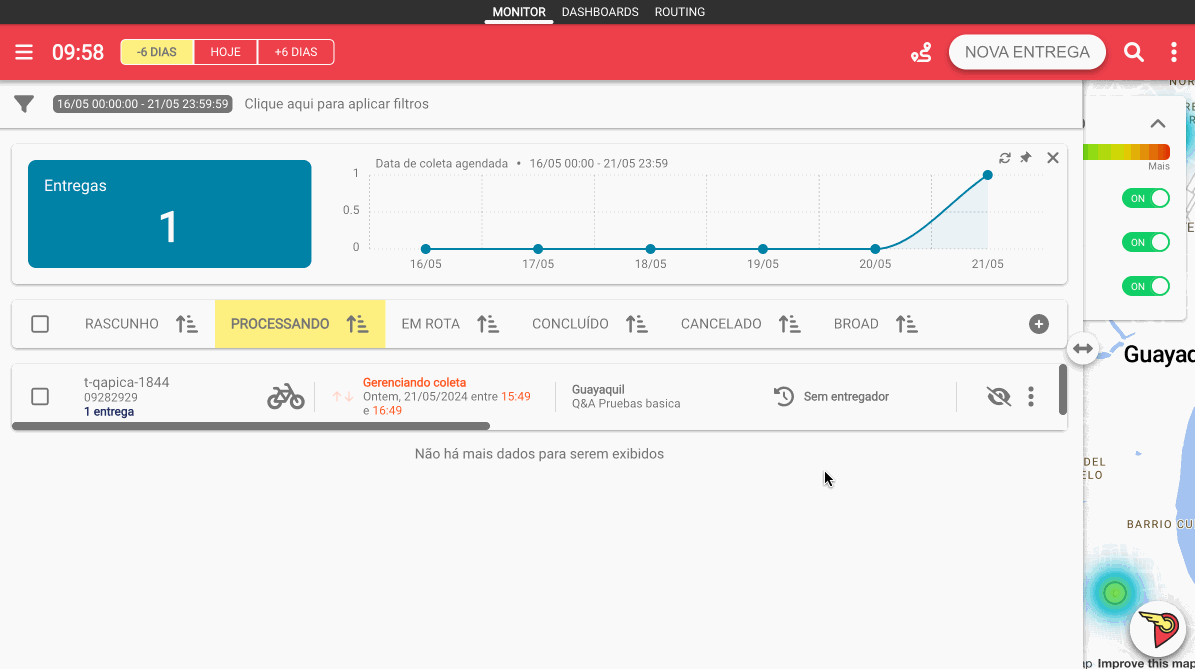
Opções de pesquisa
Essas são as diferentes maneiras pelas quais uma ou mais tarefas ou rotas podem ser localizadas.
Pesquisar por: ID de entrega, ID de rota, ID de referência, ID de pacote, endereço, informações do remetente ou do destinatário, como nomes, endereços ou números de telefone.
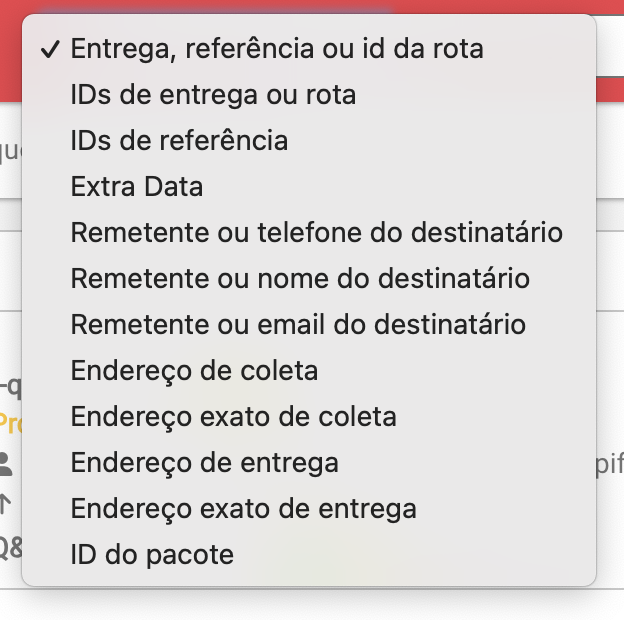
Essa ferramenta no mecanismo de busca permite que você encontre tarefas e rotas em grande escala, bastando adicionar um separador de texto ao pesquisar vários resultados. Use espaços, vírgulas, ambos ou ponto e vírgula.
Quais opções eu tenho nesta visualização?
Separador de pesquisa: você poderá escolher como separar o texto ao pesquisar vários resultados. Você pode usar espaços, vírgulas ou ambos.

Separador de pesquisa Pesquisa de correspondência exata: esse é um recurso de otimização de pesquisa que, quando ativado, pesquisará correspondências exatas na barra de pesquisa. Se não conseguir encontrar o resultado que está procurando, a desativação dessa opção poderá ajudá-lo a encontrar resultados semelhantes.

Pesquisa de correspondência exata Filtros de pesquisa avançada: aqui você encontrará campos de pesquisa adicionais, como status de entrega, intervalo de datas, cidade, empresa, motoristas ou suas capacidades. Depois de inserir as informações, clique no botão Apply.

Filtros de pesquisa avan



